Raspberry Pi 4 programmaparatūra atbalsta USB sāknēšanu. Jūs varat viegli palaist iecienīto operētājsistēmu savā Raspberry Pi 4 no USB HDD, SSD vai USB īkšķa diska, nevis tradicionālās microSD kartes. USB sāknēšanai ir daudz priekšrocību:
1) Lētāka uzglabāšana
USB HDD vai USB SSD ir lētāks nekā tās pašas ietilpības microSD karte. Tātad uzglabāšanas izmaksas var samazināt.
2) Ātrāks sāknēšanas laiks
USB SSD ir daudz ātrāki nekā tradicionālā microSD karte. Operētājsistēma no USB SSD tiks sāknēta ātrāk nekā tradicionālā microSD karte.
3) Ilgmūžība
USB SSD vai USB HDD kalpošanas laiks ir daudz ilgāks nekā microSD kartei. Ir mazāka aparatūras kļūmes iespēja, salīdzinot ar microSD karti. Atkal atšķirībā no microSD kartes USB SSD vai USB HDD var apstrādāt lielas I / O slodzes.
Šajā rakstā es parādīšu, kā iespējot USB sāknēšanu Raspberry Pi 4 un palaist Raspberry Pi OS no USB SSD / HDD / īkšķa diska. Tātad, sāksim darbu!
Jums nepieciešamās lietas:
Lai sekotu šim rakstam, jums būs nepieciešamas šādas lietas:
- Raspberry Pi 4 viena borta dators
- C tipa USB barošanas avots Raspberry Pi 4
- Mirgoja MicroSD karte ar Raspberry Pi OS attēlu
- Interneta savienojamība ar Raspberry Pi 4
- Klēpjdators vai galddators, lai piekļūtu VNC attālajai darbvirsmai vai SSH piekļuvei Raspberry Pi 4
PIEZĪME: Ja jūs nevēlaties piekļūt savam Raspberry Pi 4 attālināti, izmantojot SSH vai VNC, arī Raspberry Pi ir jāpievieno monitors, tastatūra un pele. Man nevajadzēs nevienu no šiem, jo es savu Raspberry Pi 4 pieslēgšu attālināti, izmantojot VNC attālās darbvirsmas protokolu. Manu iestatījumu sauc arī par Raspberry Pi 4 bezgalīgu iestatīšanu.
Ja jums nepieciešama palīdzība, lai mirgot Raspberry Pi OS attēlu microSD kartē, skatiet manu rakstu Kā instalēt un izmantot Raspberry Pi Imager.
Ja esat iesācējs Raspberry Pi un jums nepieciešama palīdzība, lai instalētu Raspberry Pi OS savā Raspberry Pi 4, skatiet manu rakstu Kā Raspberry Pi OS instalēt Raspberry Pi 4.
Turklāt, ja jums nepieciešama palīdzība par Raspberry Pi 4 bezgalīgu iestatīšanu, skatiet manu rakstu Kā Raspberry Pi OS instalēt un konfigurēt Raspberry Pi 4 bez ārēja monitora.
USB sāknēšanas iespējošana Raspberry Pi 4:
Šajā sadaļā es parādīšu, kā iespējot USB sāknēšanu Raspberry Pi 4.
Lai varētu iespējot USB sāknēšanu savā Raspberry Pi 4, jums jāatjaunina visas esošās Raspberry Pi OS pakotnes. Lai mēs varētu atjaunināt programmaparatūru un iespējot USB sāknēšanu.
Vispirms atjauniniet APT pakotnes krātuves kešatmiņu ar šādu komandu:
$ sudo apt atjauninājums
Būtu jāatjaunina APT pakotnes krātuves kešatmiņa.
Kā redzat, man ir pieejami daži atjauninājumi.
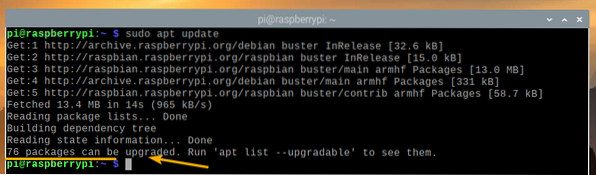
Lai atjauninātu visus esošos pakotnes, izpildiet šādu komandu:

Lai apstiprinātu atjauninājumu, nospiediet Jā un pēc tam nospiediet <Enter>.

APT pakotņu pārvaldnieks lejupielādēs un instalēs visus nepieciešamos atjauninājumus no interneta. Tas var aizņemt kādu laiku, lai pabeigtu.
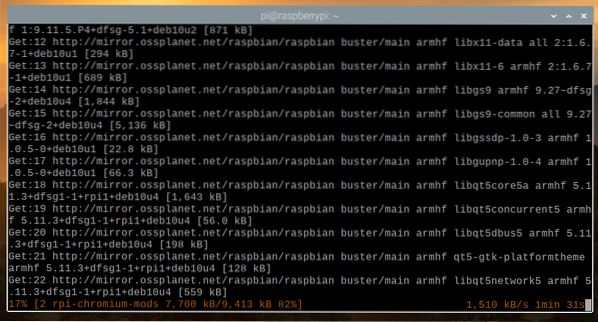
Šajā brīdī ir jāinstalē visas esošās pakotnes.

Lai izmaiņas stātos spēkā, restartējiet Raspberry Pi 4 ar šādu komandu:
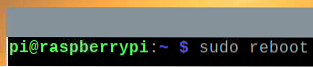
Tagad jums jāatjaunina sava Raspberry Pi 4 programmaparatūra.
Kad jūsu Raspberry Pi 4 zābaki ir atvērti, atveriet termināli un palaidiet raspi-config Raspberry Pi konfigurācijas rīku šādi:
$ sudo raspi-config
Šeit atlasiet Sāknēšanas opcijas un nospiediet <Enter>.
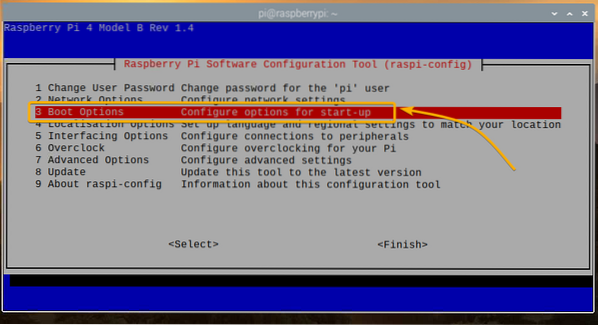
Atlasiet Sāknēšanas ROM versija un nospiediet <Enter>.
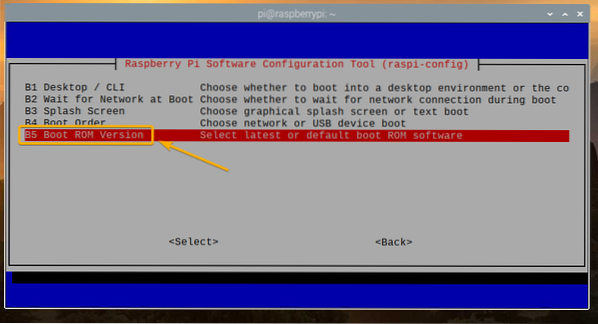
Atlasiet Jaunākais Izmantojiet jaunākās versijas sāknēšanas ROM programmatūru un nospiediet <Enter>.
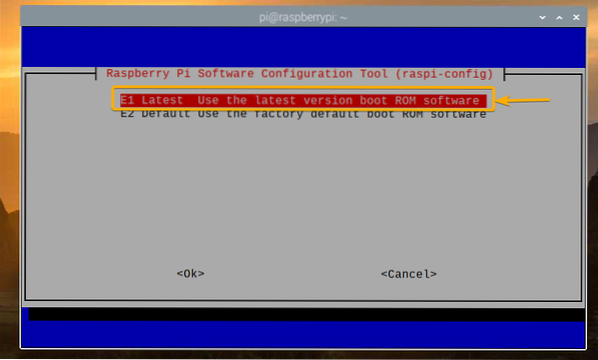
Atlasiet <Jā> un nospiediet <Enter>.
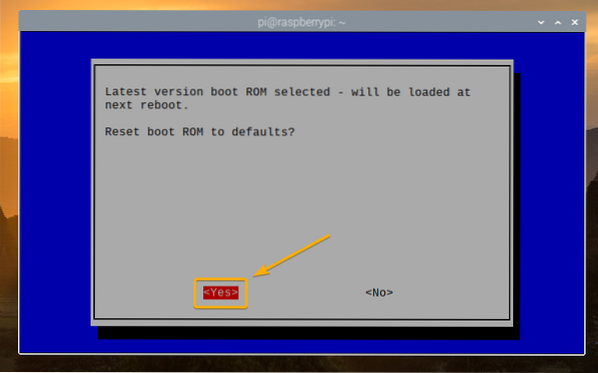
Nospiediet <Enter>
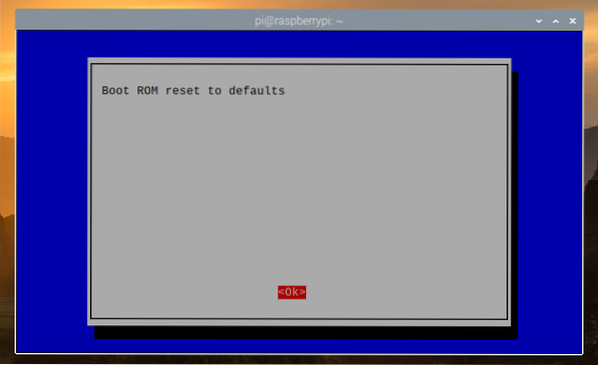
Atlasiet <Pabeigt> un nospiediet <Enter>.
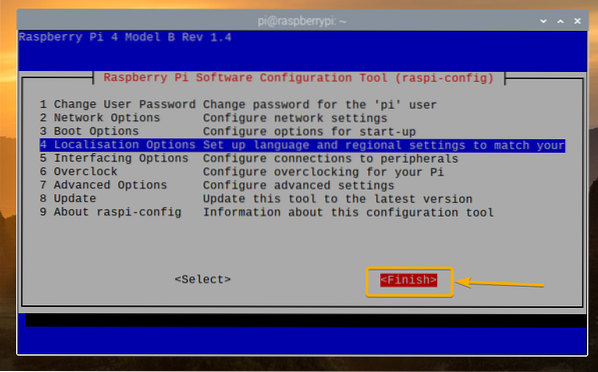
Atlasiet <Jā> un nospiediet <Enter>. Jūsu Raspberry Pi 4 jāpārstartē. Kad tas ir palaists, programmaparatūra ir jāatjaunina.
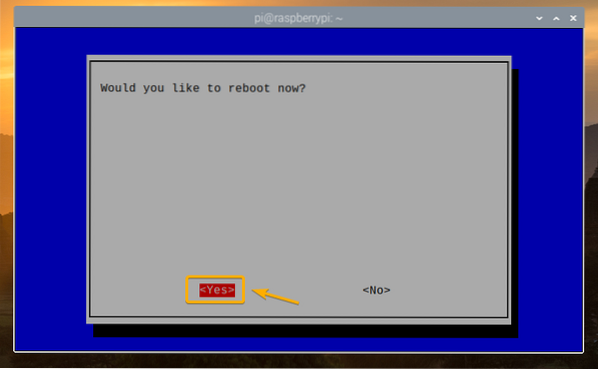
Tagad savā Raspberry Pi 4 varat iespējot USB sāknēšanu.
Kad jūsu Raspberry Pi 4 zābaki ir atvērti, atveriet termināli un palaidiet raspi-config sekojoši:
$ sudo raspi-config
Atlasiet Sāknēšanas opcijas un nospiediet <Enter>.
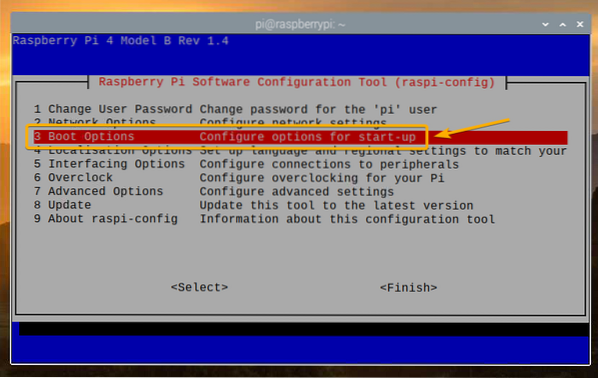
Atlasiet Sāknēšanas pasūtījums un nospiediet <Enter>.

Atlasiet USB sāknēšana un nospiediet <Enter>.
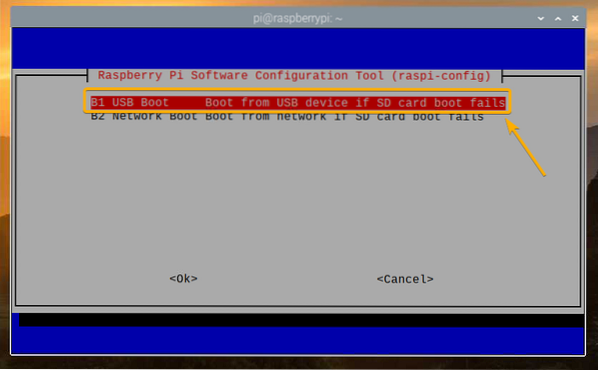
Nospiediet <Enter>.

Atlasiet <Pabeigt> un nospiediet <Enter>.
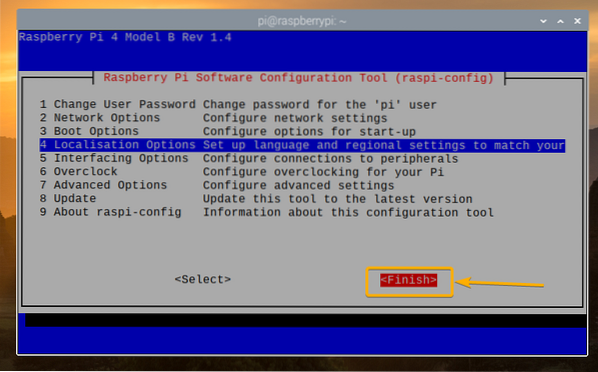
Atlasiet <Jā> un nospiediet <Enter>. Jūsu Raspberry Pi 4 ir jāpārstartē. Kad tas ir palaists, jums jābūt iespējotai USB sāknēšanai.
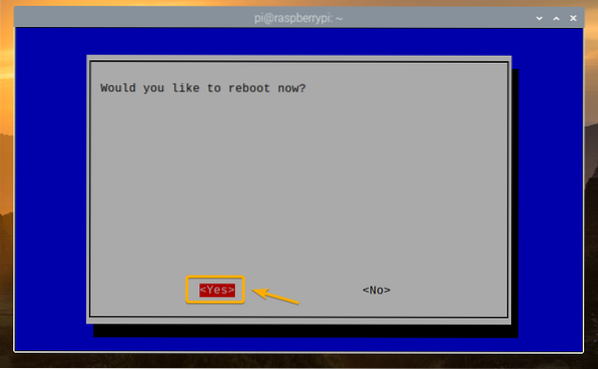
USB sāknēšanas statusa pārbaude:
Lai pārbaudītu, vai ir iespējota USB sāknēšana, atveriet termināli un izpildiet šādu komandu:
$ vcgencmd bootloader_config
Ja Jums ir 0xf41 kā BOOT_ORDER, tad jūsu Raspberry Pi 4 ir veiksmīgi iespējota USB sāknēšana.

MicroSD kartes klonēšana uz USB HDD / SDD / īkšķa disku:
Izmantojot USB atmiņu, varat vienkārši iemirgot savu iecienīto operētājsistēmu USB atmiņas ierīcē Balena Kodinātājs vai Aveņu Pi Imager. Operētājsistēmu var arī klonēt no microSD kartes uz USB atmiņas ierīci (t.i.e. HDD, SSD vai īkšķa disks). Ja klonējat operētājsistēmu no microSD kartes uz USB atmiņas ierīci, varat saglabāt visus datus, un jums nebūs jāpārkonfigurē operētājsistēma vai jāpārinstalē izmantotās programmas.
Šajā sadaļā es parādīšu, kā klonēt Raspberry Pi OS no jūsu microSD kartes uz USB HDD / SDD / Thumb Drive, izmantojot savu Raspberry Pi 4.
Kā redzat, pašlaik Raspberry Pi OS ir instalēta microSD kartē mmcblk0.
$ lsblk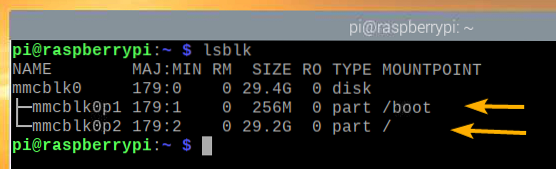
Ievietojiet USB HDD / SSD / Thumb Drive savā Raspberry Pi 4.
Tam vajadzētu parādīties krātuves / bloķēšanas ierīču sarakstā, kā redzat zemāk redzamajā ekrānuzņēmumā.
$ lsblk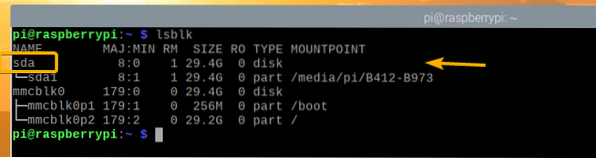
Raspberry Pi OS izvēlnē dodieties uz Piederumi > SD karšu kopētājs.
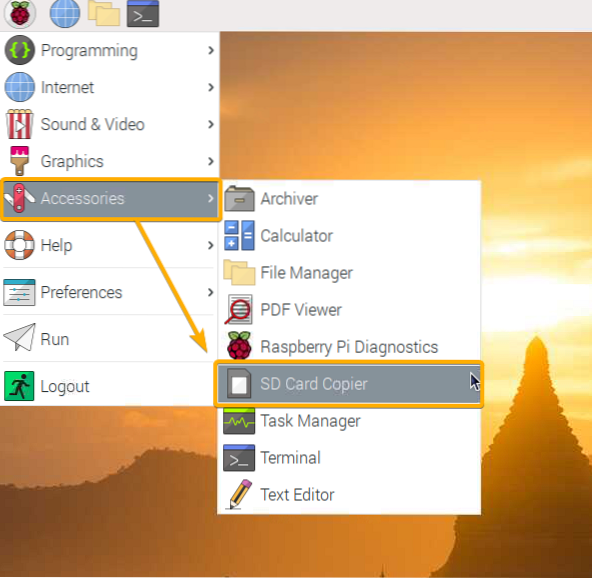
Sākas SD kartes kopētāja darbība.
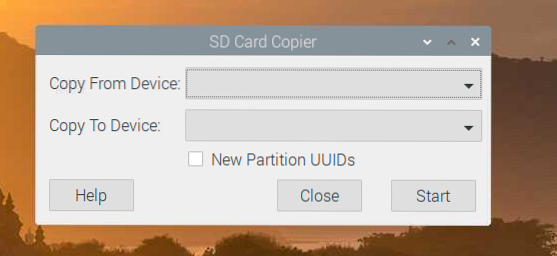
Izvēlieties microSD karti (avotu) no Kopēt no ierīces nolaižamajā izvēlnē un izvēlieties USB HDD / SSD / Thumb Drive (target) Kopēt ierīcē nolaižamā izvēlne. Kad esat pabeidzis, noklikšķiniet uz Sākt.
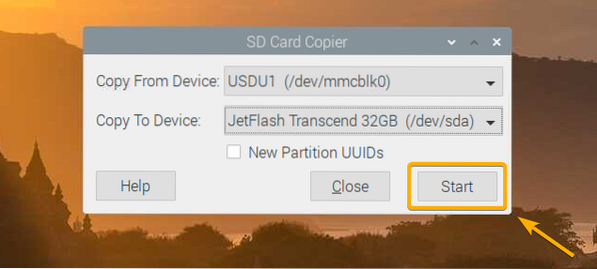
Lai apstiprinātu klona darbību, noklikšķiniet uz Jā.
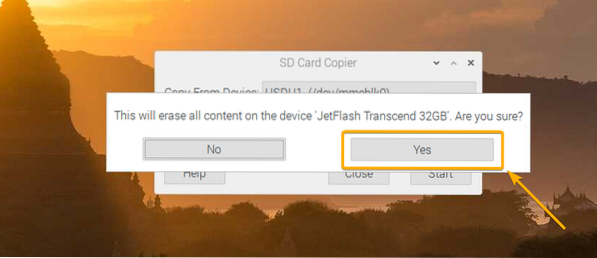
SD kartes kopētājam jāsāk kopēt saturu no microSD kartes uz USB atmiņas ierīci. Lai to pabeigtu, būs vajadzīgs zināms laiks.
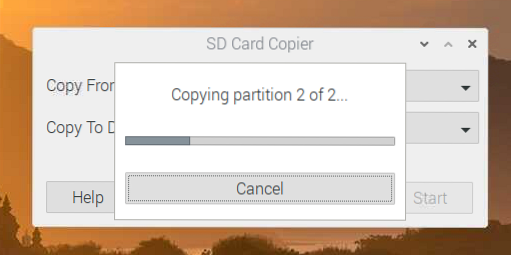
Kad klona darbība ir pabeigta, noklikšķiniet uz labi.
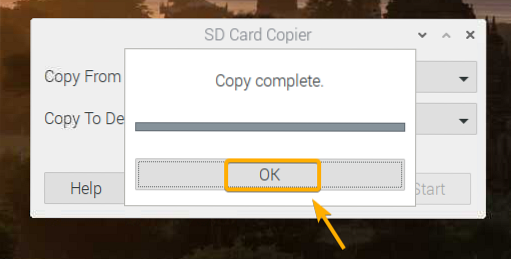
Klikšķiniet uz Aizvērt lai aizvērtu SD karšu kopētāju.
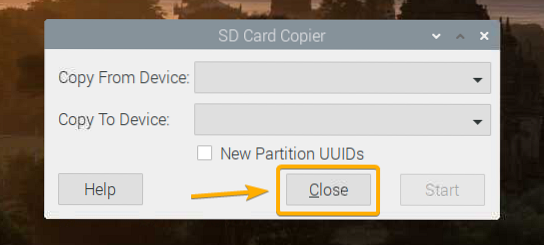
Tagad izslēdziet Raspberry Pi 4 ar šādu komandu:

OS sāknēšana uz Raspberry Pi 4 no USB HDD / SDD / Thumb Drive:
Tagad, kad USB atmiņas ierīce ir gatava, izņemiet no Raspberry Pi 4 microSD karti un turiet tikai USB HDD / SSD / Thumb Drive. Pēc tam ieslēdziet Raspberry Pi 4.

Jūsu Raspberry Pi 4 vajadzētu palaist no USB HDD / SSD / Thumb diska.
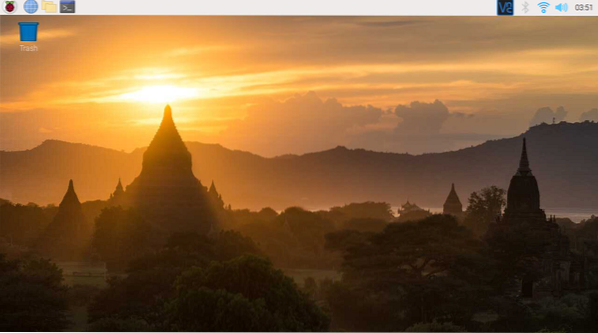
Kā redzat, operētājsistēma sāknēta no USB HDD / SSD / Thumb Drive.
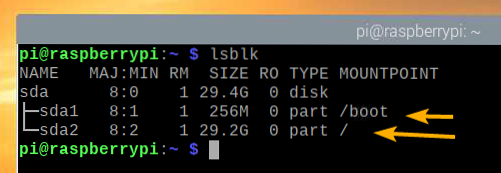
Secinājums:
Šajā rakstā es jums parādīju, kā iespējot USB sāknēšanu Raspberry Pi 4, izmantojot Raspberry Pi OS. Esmu arī parādījis, kā klonēt operētājsistēmu no microSD kartes uz USB HDD / SSD / Thumb disku un palaist no USB atmiņas ierīces.
 Phenquestions
Phenquestions


